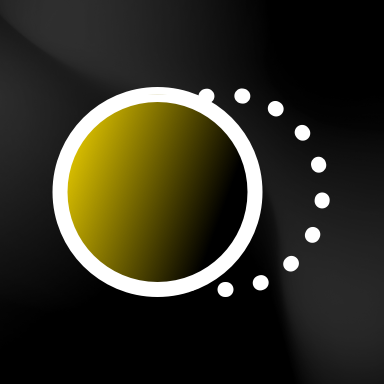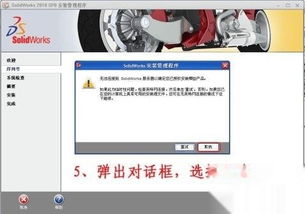掌握SolidWorks:轻松绘制专业级钣金零件图教程
在制造业和工程设计的广阔领域中,SolidWorks作为一款功能强大的三维计算机辅助设计软件,以其直观的操作界面、丰富的设计工具和高效的工作流程,赢得了众多设计师和工程师的青睐。对于想要深入了解并掌握SolidWorks中绘制钣金零件图技巧的用户来说,本文将详细介绍这一过程,确保即便是初学者也能轻松上手。

SolidWorks绘制钣金零件图基础步骤
第一步:启动SolidWorks并创建新项目
首先,确保你的电脑上已安装并配置好SolidWorks软件。打开SolidWorks软件后,进入一个新的绘制界面。你可以直接开始一个新项目,或者打开一个现有的钣金设计文件进行编辑。

第二步:选择钣金设计环境
在SolidWorks的菜单栏中,点击“钣金”选项,进入钣金设计环境。这是绘制钣金零件图的第一步,因为钣金设计有其特定的工具和参数设置,与常规的实体建模有所不同。
第三步:绘制基体法兰/薄片
1. 选择基准面:在钣金设计环境下,首先需要选择一个基准面来绘制你的钣金件基础形状。这通常是前视、上视或右视基准面之一。
2. 绘制矩形:使用“矩形”命令在所选基准面上绘制一个矩形。这个矩形将作为钣金件的基础轮廓。你可以通过拖动鼠标来调整矩形的大小,或者输入具体的尺寸值(如500x1000mm)来精确设置。
3. 设置板厚:在绘制完矩形后,需要设置钣金件的板厚。这可以在钣金参数中设置,例如设置为1mm。板厚的选择直接影响到钣金件的强度、重量和加工难度。
第四步:进行钣金件折弯操作
钣金件的折弯是其设计中的重要环节,SolidWorks提供了灵活的折弯工具来满足不同设计需求。
1. 选择边线法兰:点击“边线法兰”命令,然后选择你想要折弯的边线。这可以是矩形的任意一边或多边。
2. 设置折弯参数:在边线法兰对话框中,你可以设置折弯的深度(即折弯后新增的长度)、折弯的角度(如果是直角折弯则通常为90度)以及法兰的位置(内侧或外侧)。这些参数将直接影响折弯后的钣金件形状。
3. 预览效果:设置好折弯参数后,点击“确定”或“应用”来查看折弯后的效果。SolidWorks将实时显示折弯后的钣金件模型,让你能够直观地看到设计结果。
第五步:钣金件的展开与计算
在钣金件的设计过程中,有时需要将其展开成平板状态以便进行加工或材料计算。SolidWorks提供了方便的“展开”工具来实现这一功能。
1. 点击展开:在钣金菜单中找到“展开”命令并点击。SolidWorks将自动将当前的钣金件模型展开成一块平板。
2. 查看展开图:展开后的钣金件将以平板形式显示,此时你可以清楚地看到各个折弯部分的展开尺寸和形状。这对于后续的加工和材料采购非常重要。
注意事项与高级技巧
精确测量:在设计过程中,务必保持测量的精确性。SolidWorks提供了多种测量工具来帮助你验证设计尺寸和位置关系。
利用特征树:SolidWorks的特征树是管理设计历史和编辑对象的重要工具。你可以通过特征树来查看、修改和删除设计过程中的任何步骤。
优化折弯参数:不同的材料和厚度可能需要不同的折弯参数。在实际设计中,你可能需要根据具体情况调整折弯系数等参数以获得最佳的设计效果。
探索高级功能:SolidWorks还提供了许多高级功能来支持复杂的钣金设计,如放样折弯、多折弯处理等。随着你对软件的熟悉程度的提高,不妨尝试使用这些功能来扩展你的设计能力。
保存和分享:完成设计后,别忘了保存你的文件并分享给团队成员或客户。SolidWorks支持多种文件格式导出,方便你在不同软件之间进行数据交换和协作。
通过以上步骤和技巧的学习与实践,你将能够熟练掌握SolidWorks中绘制钣金零件图的方法。无论你是初学者还是有一定经验的设计师和工程师,SolidWorks都将是你不可或缺的得力助手。现在就开始动手尝试吧!
-
 Solidworks实操:轻松打造并展开简易钣金件指南资讯攻略11-15
Solidworks实操:轻松打造并展开简易钣金件指南资讯攻略11-15 -
 SolidWorks零件图制作秘籍:[11]精通剖面视图绘制资讯攻略11-03
SolidWorks零件图制作秘籍:[11]精通剖面视图绘制资讯攻略11-03 -
 如何在SolidWorks中高效建立零件草图?掌握草图绘制与编辑技巧[5]资讯攻略11-26
如何在SolidWorks中高效建立零件草图?掌握草图绘制与编辑技巧[5]资讯攻略11-26 -
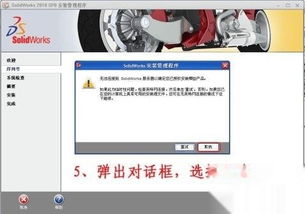 SolidWorks 2010 安装教程:详细步骤指南资讯攻略12-02
SolidWorks 2010 安装教程:详细步骤指南资讯攻略12-02 -
 CAD三维图形绘制实战教程资讯攻略11-14
CAD三维图形绘制实战教程资讯攻略11-14 -
 SW2015新手快速上手指南:轻松入门教程资讯攻略12-05
SW2015新手快速上手指南:轻松入门教程资讯攻略12-05